რაღაცის თქმა გჭირდებათ, მაგრამ ახლა ამის თქმის დრო არ არის. ამ შემთხვევაში, ყოველთვის შეგიძლიათ თქვენი შეტყობინებების დაპროგრამება სხვა დროისთვის. ამ გზით, მაშინაც კი, თუ დაგავიწყდებათ, Google Messages არ დაგავიწყდებათ.
Google ისაა, რომ Google Messages საშუალებას გაძლევთ დაგეგმოთ თქვენი შეტყობინებები მოგვიანებით. ამ გზით, თქვენ შეგიძლიათ გააგრძელოთ დასვენება და არ ინერვიულოთ ამ შეტყობინების დროულად გაგზავნაზე. ფუნქცია აშკარად არ ჩანს, ასე რომ თქვენ შეიძლება არ იცოდით, რომ ამის გაკეთება შეგიძლიათ აპში.
როგორ დავგეგმოთ ნებისმიერი შეტყობინება მოგვიანებით Google Messages-ზე
მოგვიანებით ნებისმიერი შეტყობინების გასაგზავნად, გახსენით Google Messages და იპოვეთ კონტაქტი, ვისთანაც გსურთ შეტყობინების გაგზავნა. ჩაწერეთ შეტყობინება და გაგზავნის ღილაკზე დაჭერის ნაცვლად, დიდხანს დააჭირეთ მასზე. თქვენ ნახავთ გაგზავნის სხვადასხვა ვარიანტს, როგორიცაა:
- Დღეს მოგვიანებით
- ამაღამ გვიან
- ხვალ
- აირჩიეთ თარიღი და დრო
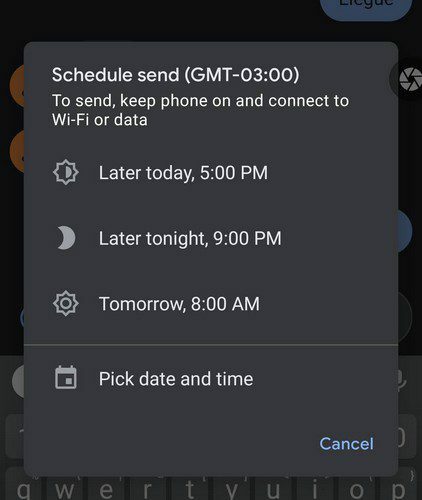
თუ აირჩევთ ბოლო ვარიანტს, პირველ რიგში, თქვენ უნდა აირჩიოთ თარიღი კალენდარიდან. შეეხეთ შემდეგ ვარიანტს და შემდეგ აირჩიეთ დრო, როდესაც გსურთ შეტყობინების გაგზავნა. თუ გსურთ დროის აკრეფა, ყოველთვის შეგიძლიათ დააჭიროთ კლავიატურის ხატულას. შეეხეთ შემდეგ ვარიანტს და Google Messages გაჩვენებთ თქვენ მიერ არჩეულ თარიღსა და საათს. თუ ყველაფერი წესრიგშია, შეეხეთ შენახვის ვარიანტს.
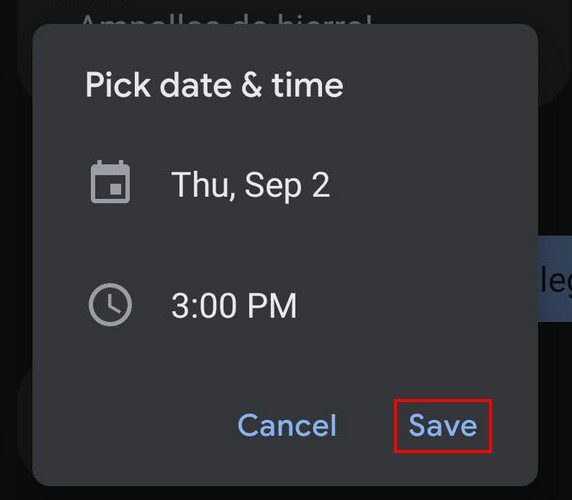
შენახვის ოფციაზე დაჭერის შემდეგ, თქვენი შეტყობინება გამოჩნდება შეტყობინების ველის ზემოთ გაგზავნის დრო და თარიღი. შეეხეთ გაგზავნის ვარიანტს და თქვენს შეტყობინებას ექნება საათი მარცხნივ და სიტყვები დაგეგმილი შეტყობინება მის ქვემოთ. თქვენ ასევე ნახავთ უახლესი ფოტოს მიმაგრების ვარიანტს.
როგორ შევცვალოთ შეტყობინებების გაგზავნის დრო - Google Messages
თუ თქვენ უკვე გაგზავნეთ შეტყობინება, მაგრამ შემდეგ მიხვდით, რომ შეცდომა დაუშვით და დროის შეცვლა გჭირდებათ, არ ინერვიულოთ, რადგან შეგიძლიათ. შეეხეთ საათს და აირჩიეთ განახლების შეტყობინების ვარიანტი. თქვენ დაბრუნდებით იქ, სადაც იყავით შეტყობინების გაგზავნამდე, შეეხეთ დროსა და თარიღს შეტყობინების ზემოთ და განახორციელებთ საჭირო ცვლილებებს.
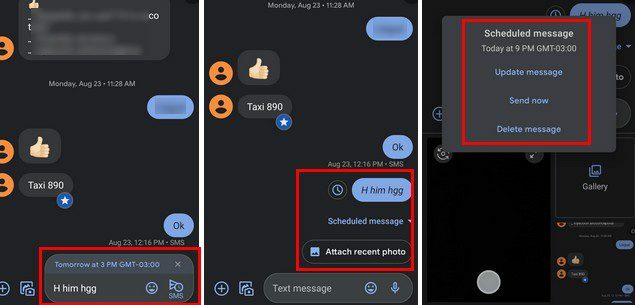
საათზე დაჭერით, საჭიროების შემთხვევაში, შეგიძლიათ დაუყოვნებლივ გაგზავნოთ შეტყობინება. თქვენ ასევე შეგიძლიათ მთლიანად წაშალოთ იგი. ასევე შესაძლებელია თემის ველის დამატება თქვენს დაგეგმილ შეტყობინებაში. უბრალოდ შეეხეთ შეტყობინებას, რასაც მოჰყვება წერტილები ზედა მარჯვენა კუთხეში.
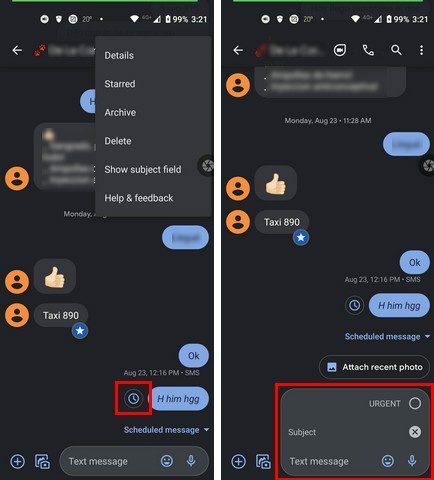
შეგიძლიათ დაამატოთ გადაუდებელი თემის ხაზი ან შეადგინოთ ის.
დასკვნა
როდესაც გჭირდებათ შეტყობინების გაგზავნა Google Messages-ით, თქვენ იცით, როგორ შეგიძლიათ დაგეგმოთ ისინი მოგვიანებით. ასევე, თქვენ ნახეთ, თუ როგორ შეგიძლიათ დაამატოთ სათაურის ხაზიც. ხშირად გეგმავთ შეტყობინებებს, თუ აგზავნით მათ ადგილზე? შემატყობინეთ ქვემოთ მოცემულ კომენტარებში და არ დაგავიწყდეთ სტატიის სხვებისთვის გაზიარება სოციალურ მედიაში.